Win10自带硬盘修复功能怎么操作?Win10自带硬盘检测工具使用方法 |
您所在的位置:网站首页 › Win10系统检测 › Win10自带硬盘修复功能怎么操作?Win10自带硬盘检测工具使用方法 |
Win10自带硬盘修复功能怎么操作?Win10自带硬盘检测工具使用方法
|
当前位置:系统之家 > 系统教程 > Win10自带硬盘修复功能怎么操作
Win10自带硬盘修复功能怎么操作?Win10自带硬盘检测工具使用方法
时间:2023-05-08 09:28:47 作者:娜娜 来源:系统之家 1. 扫描二维码随时看资讯 2. 请使用手机浏览器访问: https://m.xitongzhijia.net/xtjc/20230508/288895.html 手机查看 评论 反馈  网盘下载
Win10中文正式版(精简优化)
网盘下载
Win10中文正式版(精简优化)
大小:4.67 GB类别:Windows 10系统 Win10自带硬盘修复功能怎么操作?当我们的电脑磁盘出现问题时,我们可以使用到系统自带的硬盘检测工具进行相关检测,并且修复。但是有用户不清楚Win10自带硬盘修复功能在哪里操作,针对这一情况,下面小编就为大家介绍详细的操作步骤,我们来看看吧。 具体操作如下: 1、打开“此电脑”。 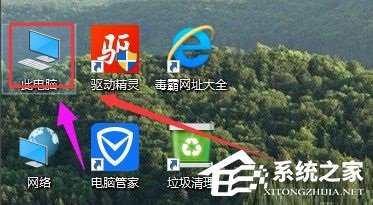
2、点击“属性”进入。 
3、进入“属性”后选择“工具”,点击“检查。 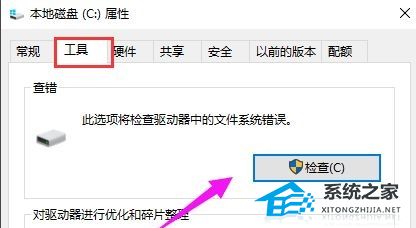
4、选择“扫描驱动器”。 
5、等待结果。 
6、等待扫描完成后,如果没有损害,点击关闭即可,如果有损害就点击修复,等待修复完成即可。 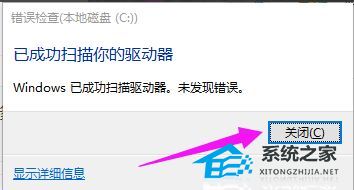
以上就是系统之家小编为你带来的关于“Win10自带硬盘修复功能怎么操作?”的全部内容了,希望可以解决你的问题,感谢您的阅读,更多精彩内容请关注系统之家官网。 标签 硬盘检测工具 硬盘检测Win10亮度怎么调不了?Win10无法调节亮度的解决方法 下一篇 > Win10系统更新文件怎么删除?Win10删除系统更新文件的方法 相关教程 最新Win10搜索框点击无反应永久解决-【四种方... 惠普战66开不了机怎么办-惠普战66无法正常开... Win10设置里的恢复不见了怎么办-Win10恢复选... Win10如何开启文件历史记录 Win10版本有啥区别-Win10版本之间的区别对照... mfc100u.dll是什么文件-mfc100u.dll丢失的解... Win10怎么设置蓝色选定框 电脑输入sfc/scannow后仅显示验证已完成怎么... Win10电脑打字光标乱跳的解决方法 Win10怎么打开同步设置功能-Win10电脑同步你...
电脑C盘内存满了怎么清理内存?七种方法轻松搞定! 
Win10打印机共享0x0000709怎么解决?打印机操作无法完成错误0x0000709解决方法 
Win10 ltsc是什么版本?Win10 Ltsc版和普通版有什么区别? 
Wechat Files文件夹可以删除吗?Wechat Files文件夹怎么删除? 发表评论共0条  没有更多评论了
没有更多评论了
评论就这些咯,让大家也知道你的独特见解 立即评论以上留言仅代表用户个人观点,不代表系统之家立场 |
【本文地址】
今日新闻 |
推荐新闻 |